
海外旅行や出張で大活躍のeSIMサービス「TRAVeSIM(トラベシム)」。
そんなTRAVeSIMですが、iPhoneユーザーなら、面倒な手続きなしで、ボタンをタップするだけで簡単にインストールが可能です!
今回は、誰でもすぐに使えるTRAVeSIMの設定方法をわかりやすくご紹介します。
iPhoneユーザーならタップ1つでインストール開始!
従来のeSIM設定方法ですが、少し手間がかかるのが難点でした。他のスマートフォンの画面にQRコードを表示して読み込んだり、わざわざ紙に印刷して読み取ったり、スクリーンショットを撮影して画像から読み込む必要があり、初めての方には少しわかりにくいこともありました。
しかし、iPhoneユーザーであればそんな煩わしい手順は不要です!
TRAVeSIMでは、専用のリンクをタップするだけで、eSIMの設定をすぐにスタートすることができます。操作もとてもシンプルで、スマホに不慣れな方でも安心して利用できるのがポイントです。
iPhoneユーザーは以下の流れを参考に設定を進めてみてください。
設定時にはWiFiなどの通信環境が必要!
eSIMの設定時にはWiFiなどの通信環境が必要ですので、設定を行う際にはWiFiに繋がった状態で設定を行ってください。
TRAVeSIMのiPhoneの設定方法の流れ
では早速TRAVeSIMの設定の流れをご紹介いたします。
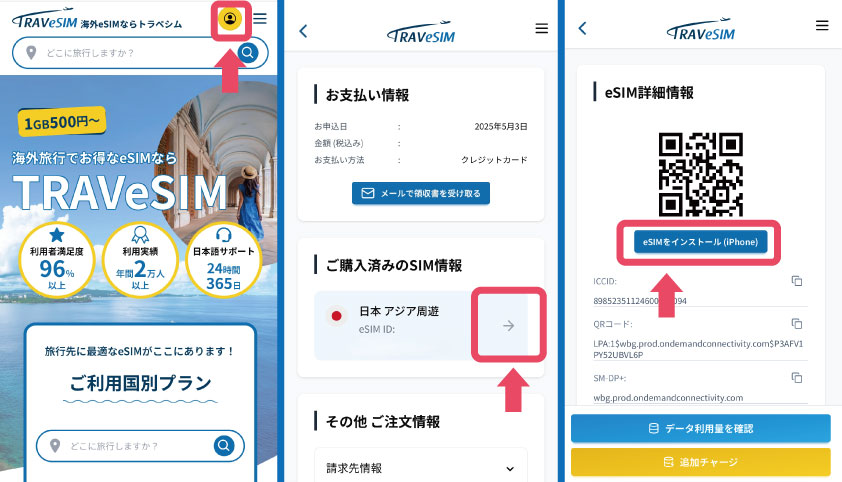
STEP.1:TRAVeSIM公式WEBサイトTOPページのマイページボタンをタップ
STEP.2:購入したeSIMの情報の矢印をタップ
STEP.3:「eSIMをインストール」ボタンをタップ
このボタンを押すだけでOK!
このボタンを押すだけでTRAVeSIMのインストールがスタートします。後は通常のQRコードを読み込んだ後の流れと同じで設定が出来ます。
その後は通常の流れと同じ!
上記のボタンを押した後はQRコードを読み込んだ時と同じ設定の流れになります。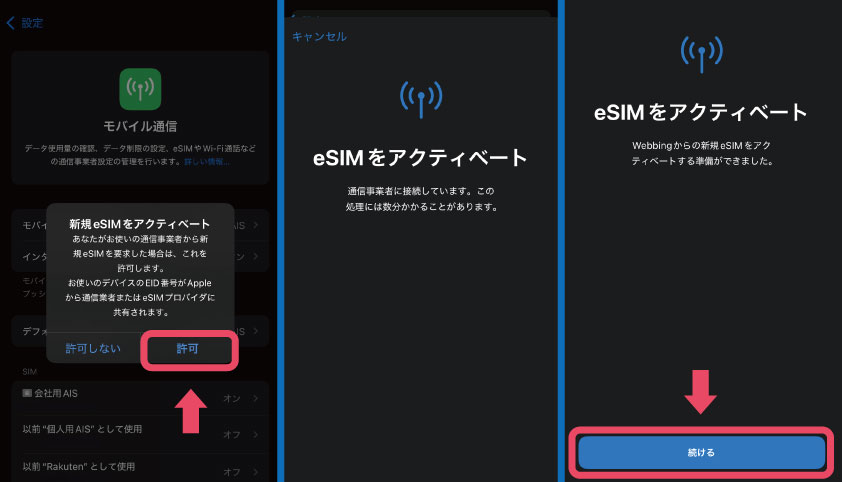
※この作業を対象エリアで行うとeSIMが開通し、利用期間がスタートするのでご注意下さい。
STEP.1:新規eSIMアクティベートの表示が出るので「許可」をタップ
STEP.2:次の画面に進むので、そのまま1~5分程度お待ちください。
STEP.3:eSIMをアクティベートという表示が出たら「続ける」をタップ
対象エリア外ではアクティベート中のまま進みません。
eSIMは対象エリア内で通信可能な電波を掴んだ際にアクティベートが完了するため、対象エリア外ではアクティベート中から進まないので続きは対象国にご入国後にお試し下さい。
現地で使えない場合には以下の項目をチェック!
TRAVeSIMの設定が完了したのに、現地でインターネットが使えないという場合には、以下の項目をご確認ください。
なお、インストール時にTRAVeSIMという名前に設定していない場合は、「副回線」「モバイルデータ」など他の名称になっているケースがありますので、ご不安な場合には以下の記事でご紹介しております流れでご確認ください。
\ どのeSIMがTRAVeSIMか確認する方法 /
データ通信を行うeSIMをTRAVeSIMに設定
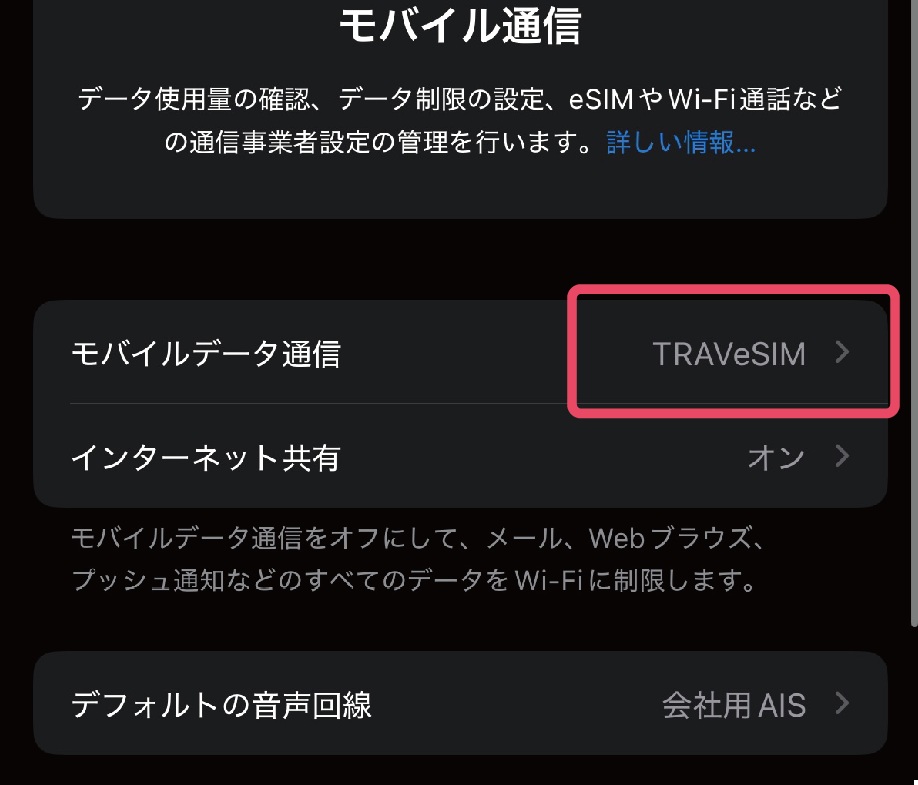
「設定」→「モバイル通信」→上部にあるモバイルデータ通信の項目がTRAVeSIMになっているかご確認ください。
まずはここの設定を確認しよう!
TRAVeSIMを利用する際にはインターネットを使うSIMカードをTRAVeSIMに設定する必要があります。モバイルデータ通信の項目がTRAVeSIMに設定されているかをまずご確認ください。
TRAVeSIMのローミング設定の確認
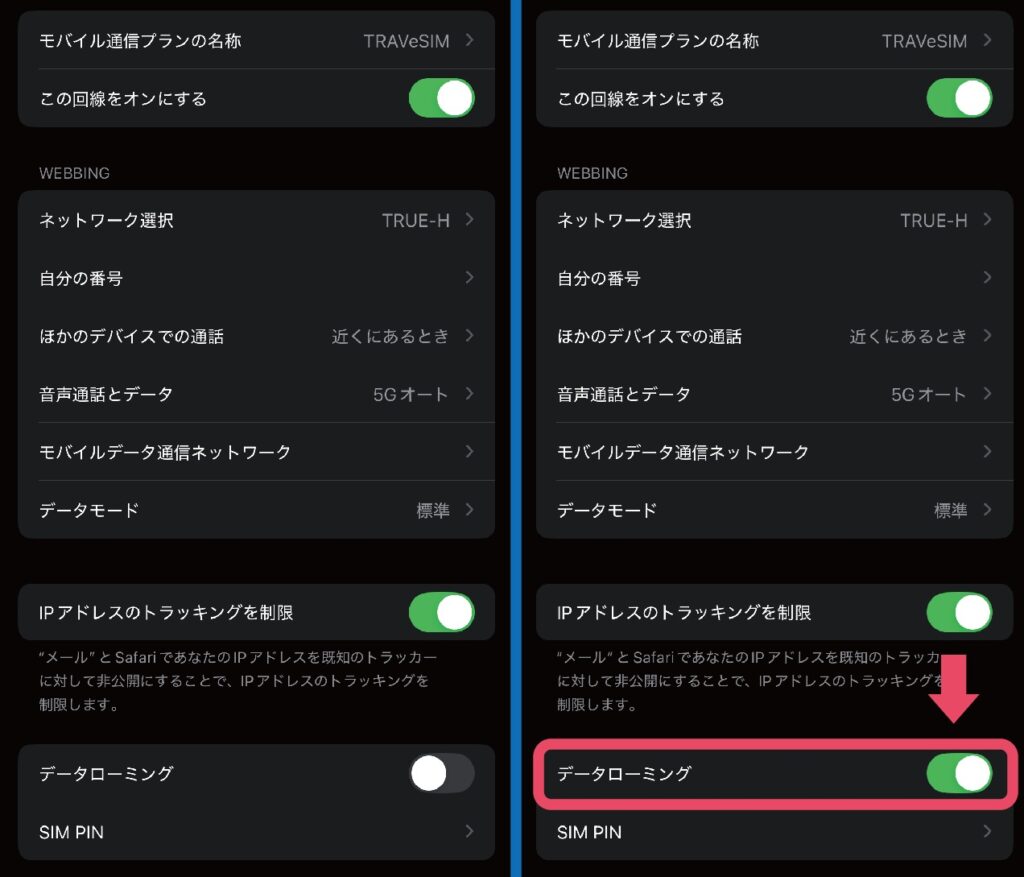
「設定」→「モバイル通信」→SIM一覧から「TRAVeSIM」をタップして上記のデータローミングをONにしてください。
TRAVeSIMのローミング設定をONにしよう!
TRAVeSIMを利用する際には、iPhoneの設定のSIM一覧のなかからTRAVeSIMを選んでローミングの設定をONにしてください。TRAVeSIMはプリペイドタイプなのでTRAVeSIMのローミングをONにしても別途料金がかかる事はありません。
お気軽にお問合せ下さい!

TRAVeSIMは日本語でのLINEサポートを提供しておりますので、スクリーンショットを確認しながら設定の確認を行わせていただく事が可能でございます。
初めてeSIMをご利用される際や、設定について確認したいという場合にはお気軽に以下の公式LINEまでスクリーンショットをお送りください。
TRAVeSIMサポートデスク
| 問合せフォーム | 公式問合せフォーム |
| LINE | 公式LINEアカウント |
| Eメール | cs@travesim.com |
※ 日本時間 12:30~20:30の時間にサポート対応を行っております。



